Dell UltraSharp U2722D teszt
Az UltraSharp monitorcsalád már régóta a Dell egyik büszkesége, a minőség szinonimája. A legújabb családtag az U2722D, illetve Ethernet porttal ellátott változata, az U2722DE. Nekünk most az előbbi típust volt alkalmunk tesztelni. Lássuk, mire jutottunk!

Főbb gyári adatok
- Képernyő átlómérete: 27”
- Paneltechnológia: IPS
- Anti-glare bevonat, 3H keménység
- Háttérvilágítás: WLED, edge lit
- Natív felbontás: 2560 x 1440 pixel (QHD)
- Színmélység: 10 bit (8 bit + dithering)
- Színtér lefedettség: 100% sRGB, 100% Rec 709, 95% DCI-P3, Delta E < 2 (átlagos)
- Kontrasztarány: 1000:1
- Betekintési szög: 178/178 fok
- Maximális fénysűrűség: kb. 350 cd/m²
- Minimális válaszidő: 5 ms G2G
- Frissítési frekvencia: 60 Hz
- Méretek: 611 x 352 x 49,5 mm
- Tömeg: 6,61 kg
- VESA rögzítés: 100 x 100 mm
Kivitel, ergonómia, csatlakozók
Bár a design minősítése egyéni megítélés és ízlés kérdése, azaz szubjektív, ez a monitor a letisztultan elegáns küllemével valószínűleg kevesek nemtetszését fogja kiváltani. A talp, az állvány és a képernyő hátoldala ezüst színű, a képernyő mind a négy oldalon „keret nélküli”, bekapcsolva persze a hasznos képfelület körül körben van egy 7 mm-es szegély. Az építési minőség vitán felül első osztályú, az állványoszlop és a talp teljes stabilitást nyújt.

A képernyő -5…+21 fokban dönthető, az állványoszlop körül ±45 fokban elfordítható, a magasságállítás tartománya 15 cm, továbbá a képernyő portrait állásba forgatható mindkét irányban.

Csatlakozókból a hasonló monitorokhoz képest többet, illetve másféléket találunk. Az USB hub nem követi a megszokott négy vagy három USB(A)/egy USB(B) sémát, hanem az upstream port USB-C típusú, és a csatlakozósávon két USB(A) downstream port tartozik hozzá. Ellenben a káva alsó szélén van egy további USB(A), plusz egy USB-C downstream port, mely utóbbi 15 W teljesítmény kiadására képes. A videojelet HDMI 1.4 vagy DisplayPort 1.4 tudja fogadni. Van még egy DisplayPort csatlakozó a monitoron a továbbhurkoláshoz (daisy chain), illetve a multistream transporthoz (MST). Végül találunk a csatlakozósávon egy 3,5 mm-es jack audiokimenetet, és persze a hálózati csatlakozó aljzatot.


Kezelés, OSD
Hátul, a jobb alsó sarokban van egy diszkrét süllyesztett gomb a be/ki kapcsoláshoz, mellette pedig a fő kezelőszerv, egy joy gomb.
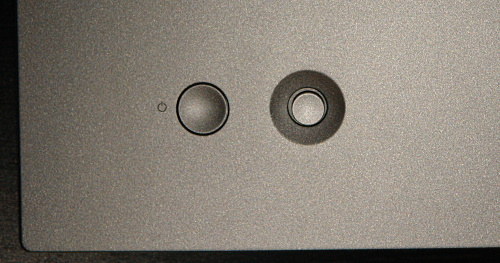
Amikor megnyomjuk, megjelennek a négy irányhoz tartozó ikonok. A jobb-bal irányhoz azonban nem egy-egy funkció (ikon) tartozik, hanem mindjárt ötféle közvetlen hozzáférés közül választhatunk (bemenet, gyári beállítások, fényerő/kontraszt, PIP/PBP, Display info). Igazából a választék még bővebb, ha az OSD menübe belépünk a joy gomb felfelé billentésével. A felsorolt funkciókat kicserélhetjük az Aspect Ratio (képformátum), a Rotation (elforgatás) és a Video Swap (képváltás) közvetlen lehetőségével, az utóbbinál persze csak aktív PIP/PBP módban.
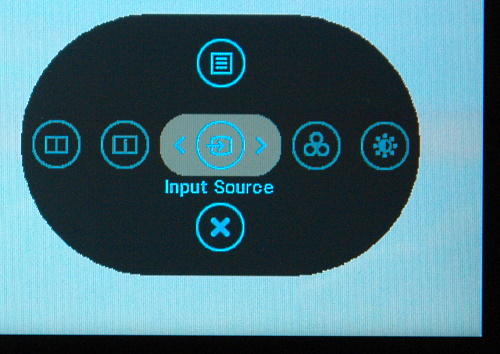
Az OSD a Delltől megszokott struktúrát mutatja, ez esetben nyolc almenüvel. Az első almenü a Brightness/Contrast, ahol alapesetben (reset utáni állapot) mindkét szabályzó 75%-on áll. Ezek az értékek egyébként a Standard gyári beállításhoz tartoznak, amelyet az első méréseknél kiindulópontnak tekintettünk.
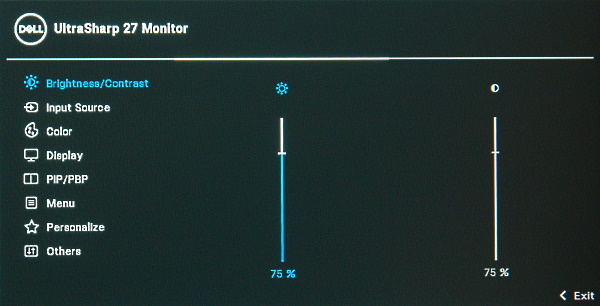
A menüopciók nemigen kívánnak magyarázatot, az elnevezések önmagukért beszélnek. Amit még érdemes külön megmutatni – mert a későbbi kalibrálásnál jelentősége lesz – az a Color almenü:
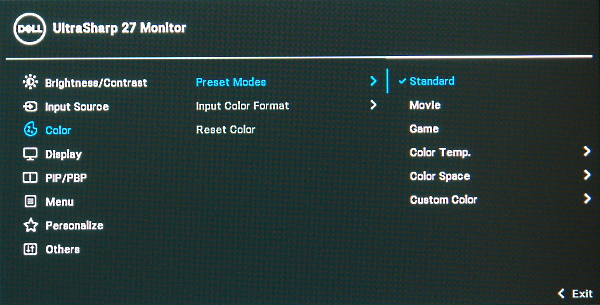
Itt találhatók a Dell előzetes beállításai (Preset Modes), mint a Standard, a Movie és a Game, amelyek „klasszikus” presetek, a Dell azonban ide sorolja a tetszés szerint (hatféle beállítás közül választhatóan) állítható Color Temp. (színhőmérséklet), az sRGB, Rec.709 és DCI-P3 opciókat (ezek gyári emulációk) tartalmazó Color Space, és a színegyensúly beállítására használható (valójában a kalibráláskor hasznos) Custom Color funkciókat. A Dell monitorokban rendszerint megtalálható az Input Color Format lehetőség, ahol az RGB vagy YCbCr komponens bemeneti jelhez állíthatjuk hozzá a monitort.
Dell Display Manager
A Dell Display Manager egy Windows segédprogram Dell monitorok vagy monitorcsoportok menedzseléséhez. Vizsgált monitorunkhoz letöltöttük a legújabb 1.52.2054-es verziót, amely az elindítása után, a Quick Setting ablak megnyílásával azonnal felismerte és kijelezte a készülék típusát, felbontását, az aktuális fényerőt és kontrasztot, továbbá a képernyő ablakokra osztásának mikéntjét. Választhatunk a preset módok Manual vagy Auto beállítása között is. Ez utóbbi esetben a Configure-re kattintva már innen is bármelyik presetet hozzárendelhetjük a gépünkön található alkalmazásokhoz.
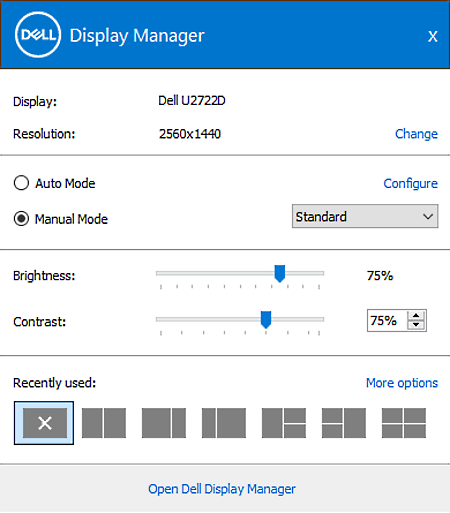
Alul az „Open Dell Display Manager”-re kattintva megjelenik az az ablak, ahol részletesen konfigurálhatjuk a Quick Setting-nél megnevezett alapbeállításokat (Basic), az említett preset hozzárendeléseket (Auto Mode), a képernyő felosztását (Easy Arrange) gyakorlatilag végtelen sokféleképpen (nem kevesebb, mint harminckilenc elrendezés közül lehet választani), és menedzselhetők a bemenetek és a PIP/PBP mód opciói (Input Manager). Egy ötödik fül alatt (Options) olyan funkciókat találunk, mint a képernyővédő aktivált álapotában a fényerő csökkentése vagy a monitor készenlétre kapcsolása, vagy a különféle gyorsgomb-hozzárendelések.
Példaként bemutatunk egy konkrét hozzárendelést az Auto Mode fül alatt, továbbá az Easy Arrange ablak egyik felét, amelyben húszféle ablakfelosztás található:
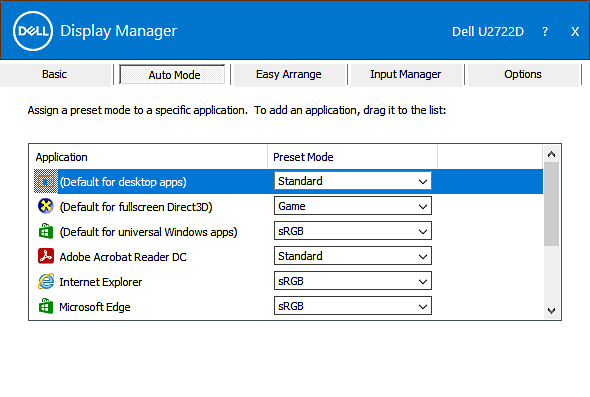
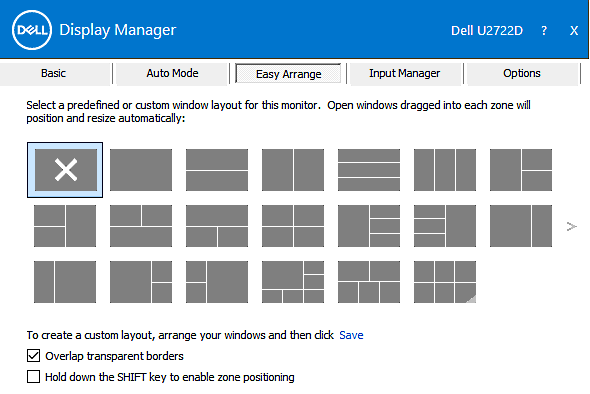
Az összes művelet egérrel és/vagy billentyűzettel elvégezhető. A Dell Display Manager részben kiváltja az OSD-ben navigálva elvégezhető beállítások sokaságát, részben új lehetőségeket és funkciókat mutat fel. A program használatának feltétele, hogy a monitort az USB-C upstream porton keresztül össze kell kötni a számítógéppel.
A képernyő
A 27”-es mérethez jól passzol a 2560 x 1440 pixeles felbontás. Bár maga a Dell is kínál többféle 4K-UHD felbontású monitort ebben a méretben, az UltraSharp sorozatban elérhető 4K készülékek ára majdnem másfélszer annyi, mint az U2722D ára.
Az IPS panel hozza, amit elvárunk tőle. Betekintési szöge kellemesen nagy, a bleeding sem haladja meg a szokásos mértéket, az anti-glare réteg közelebb van a matthoz, mint a fényeshez, a felületi keménysége 3H. A fényerő homogenitása hagy maga után némi kívánnivalót a jobb alsó sarokban, a színhőmérséklet eloszlása viszont kifejezetten jónak mondható:
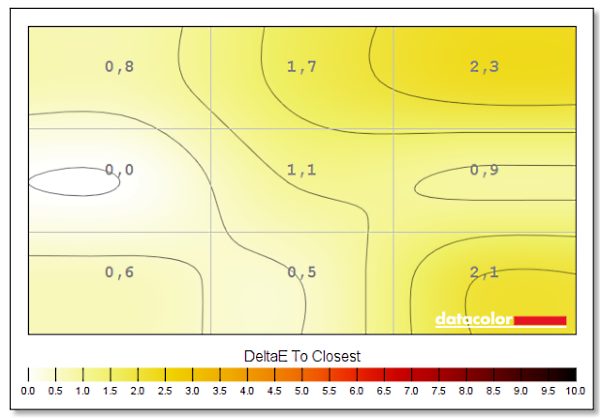
Kb. 120 nit fénysűrűség mellett a korrelált színhőmérséklet legnagyobb hibája ΔE = 2,3
Tudjuk, hogy az IPS LCD panelek statikus kontrasztaránya 1000:1 körül van. Standard (natív) módban, továbbá Movie módban, majd az sRGB emulációt beállítva megmértük a kontrasztot. A három mérés eredménye itt látható:
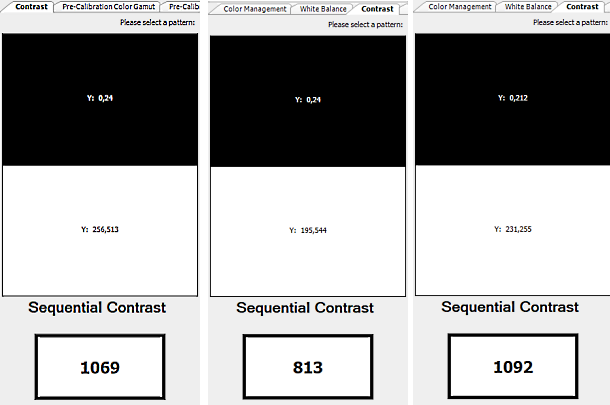
Gyári beállítások kontrasztja: Standard – 257 nit mellett (bal oldalon), Movie – 196 nit mellett (középen), sRGB emuláció – 231 nit mellett (jobb oldalon)
A fényerő maximális értéke egyébként 348 nit, azaz majdnem pontosan a gyárilag specifikált érték.
Újra resetelve a monitort, kíváncsiak voltunk a natív színtérre, illetve arra, hogy ez mennyire fedi le az sRGB/Rec.709, a DCI-P3 és az Adobe RGB referencia-színtartományokat. (Az sRGB, a Rec.709 és a DCI-P3 emulációk egyébként a Color Space alatt presetként szerepelnek, de a referenciától azért nem kis mértékben eltérnek.)
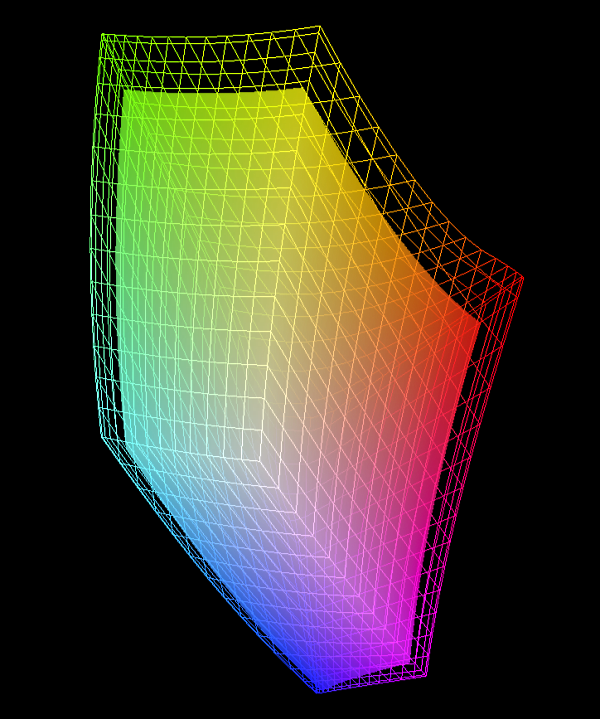
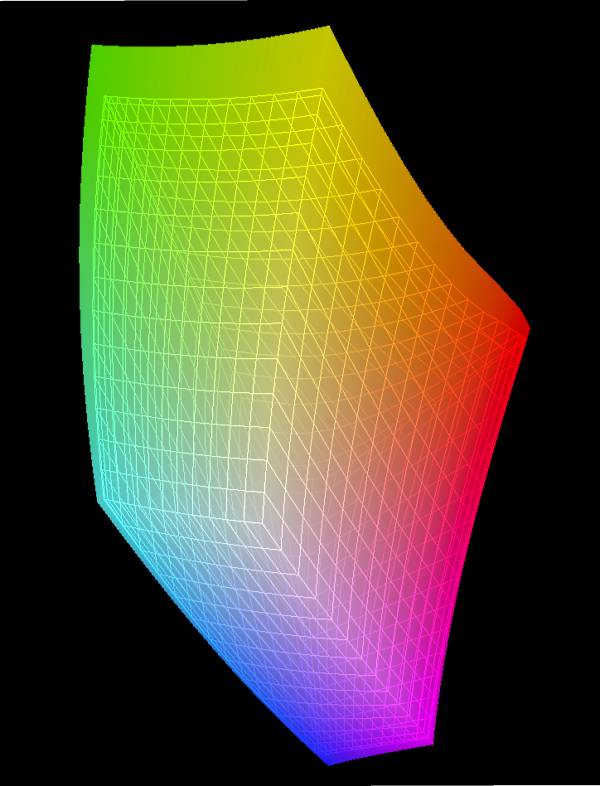
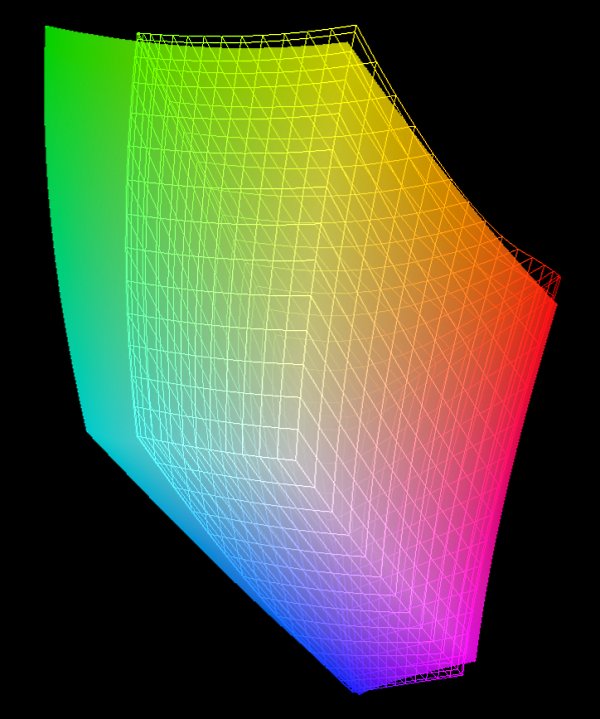
A natív színtér és a referencia-színterek viszonyának térbeli ábrázolása adott irányból az L*a*b* színtérben. A huzalhálóval határolt színtest a natív színteret, a tömör színtestek pedig a referenciákat szemléltetik. Föntről lefelé: a natív színtér és az sRGB/Rec.709, a DCI-P3, illetve az Adobe sRGB színtér viszonyának szemléltetése. A lefedettség ezen mérés szerint 99,78% sRGB, 89,5% DCI-P3 és 80,55% Adobe RGB. A monitor nem DCI-P3 vagy Adobe RGB munkára készült, az sRGB követelményeit viszont messze túlteljesíti
Ezek a tájékozódó mérések mindenesetre azt mutatják, hogy a natív színtér jelentősen nagyobb az sRGB-nél, és megközelíti a DCI-P3-at. Mindamellett a mérések igazolták, hogy a Color Space alatt található sRGB, Rec.709 és DCI-P3 emulációk pontatlanok. Ha ezekben a színterekben szeretnénk dolgozni, akkor ajánlatos a monitort kalibrálni és ICC profilt készíteni. A DCI-P3 emulációtól persze nem várjuk el, hogy pontos legyen, hiszen a gyártó ezt nem is ígéri, a panel ezt csak megközelíteni képes.
Kalibrálás, profilkészítés
Az sRGB emulációt (gyári sRGB presetet) alaposabban megmérve a következőket tapasztaltuk:
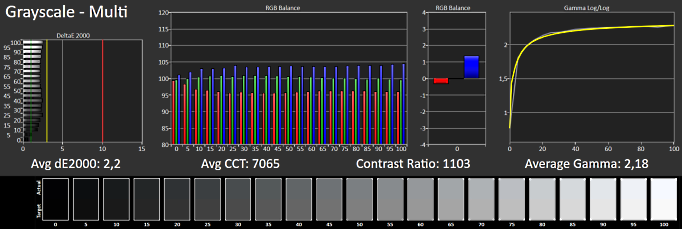
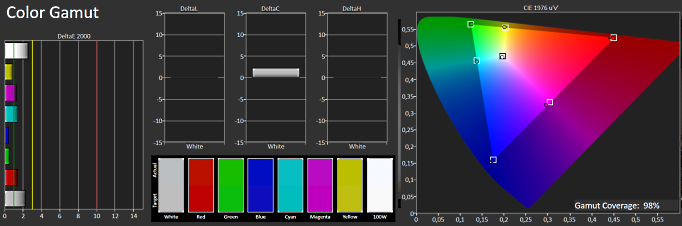
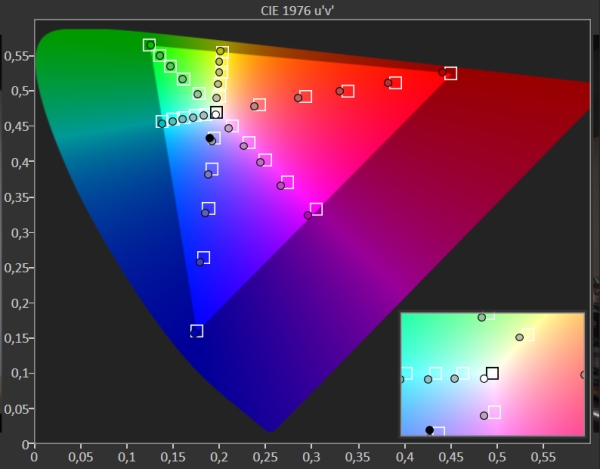
Gyári sRGB preset. Felső ábra: az RGB együttfutás egyenetlen, de nagyobb gond a vörös hiánya, és a kék és a zöld túlsúlya. Az átlagos korrelált színhőmérséklet ezért 7065 K, a gamma 2,18 (ez jó), az átlagos akromatikus hiba ΔE2000 = 2,2, ami nagyobb a kívánatosnál. Középső ábra: a színtartomány picit kisebb a referenciánál (98%), a vörös-zöld és vörös-kék szakaszon a színpozíciók nincsenek a helyükön. A kromatikus hiba azonban még elfogadható. Alsó ábra: a belső színek pozícióinak szemléltetése. Látható, hogy a vörös, a kék és a bíbor pozíciók eléggé eltérnek a referenciától
Ami a színeket illeti, a gyári sRGB emuláció elfogadható lenne, de a színhőmérséklet magas, a kép kékes-zöldes színezetű. A pontos sRGB munkához tehát célszerű a monitort kalibrálni, amit megkönnyít a monitor relatíve nagy natív színtartománya.
Az sRGB kalibrálás/profilírozás az U2722D esetében kétféleképpen is elvégezhető. A színegyensúly pontosabb beállítása érdekében célszerű a Custom Color lehetőségeit kihasználni, ahol a három alapszín aránya elég pontosan szabályozható. Ez csak itt lehetséges, a presetek nem hagyják az együttfutás állítását a monitor kezelőszerveivel. A másik módszer – mivel van egy nagyjából elfogadható, de (különösen színhőmérsékletben) pontatlan sRGB gyári beállítás (Color Space/sRGB) –, hogy ebből a presetből (emulációból) indulunk ki, és hagyjuk, hogy a kalibráló szoftver igyekezzen a videokártya LUT-ba töltendő tónusgörbéket pontosan előállítani. Ezt persze az első módszernél is meg kell tennie, de a hardveres RGB egyensúly beállításának lehetősége miatt alig kell valamit korrigálnia a közel lineáris tónusgörbéken.
Mi az első utat választottuk, célként választva a 120 nit fénysűrűséget és az sRGB-nek megfelelő színhőmérsékletet és gammát. Természetesen a szürkeskála/gamma kalibrálás után ICC profilt készítettünk, amit a profil-tudatos alkalmazások fel tudnak használni az sRGB alapszínek és a kevésbé telített belső színek meglehetősen pontos megjelenítéséhez.
Indulunk tehát a Custom Color alaphelyzetéből, ahol az RGB szabályzók 100%-on vannak. Az első lépés a kalibráció előtti állapot felmérése (Pre-Calibration):
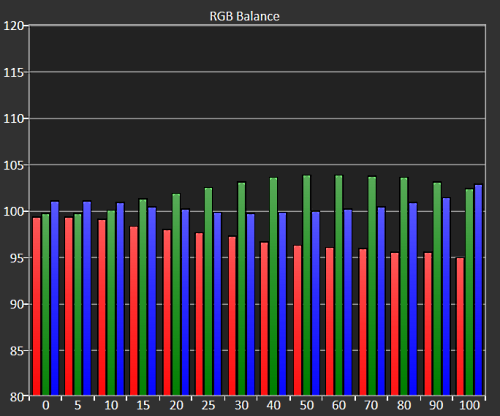
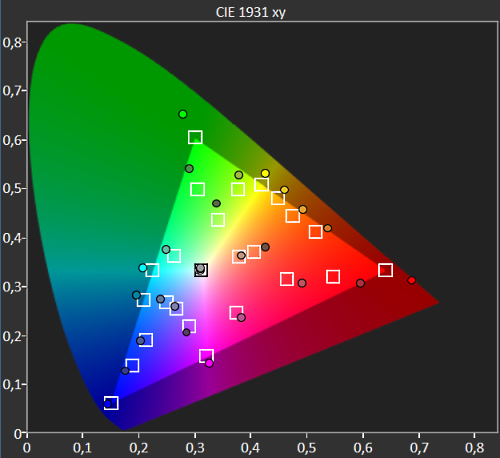
A kalibráció/profilkészítés előtti állapot. A fénysűrűség ebben a beállításban 278,9 nit. Felső ábra: a szürkeskála (színegyensúly, RGB együttfutás) grafikonja, az átlagos hiba ΔE = 3,15. Alsó ábra: a ColorChecker színei az xy színdiagramon. Értelemszerűen – mivel a monitor széles színterű – a színpozíciók nem az sRGB-nek megfelelő helyen vannak, az átlagos színhiba ΔE = 3,25
A kalibrálás és ICC profilkészítés lépésein végig menve, összeghasonlíthatók a folyamat előtti és utáni (Post-Calibration) eredmények:
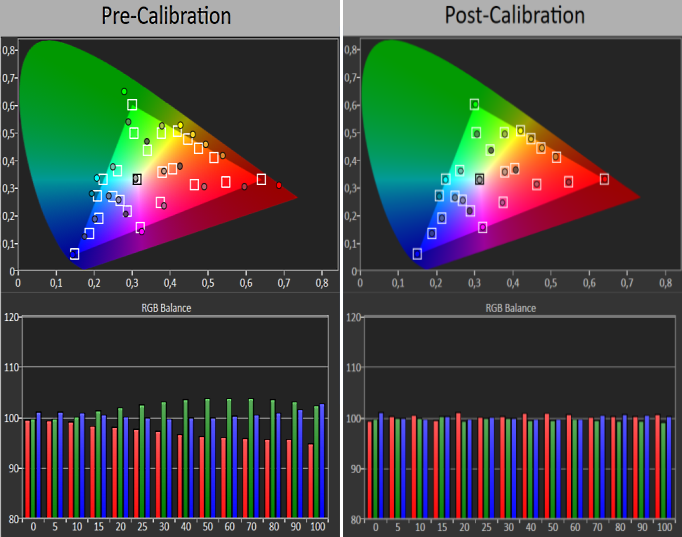
Bal oldalon a fentebb is látható kiindulási állapot, jobb oldalon az elért sRGB kalibrálás/profilírozás eredménye. 120,5 nit fénysűrűség mellett a szürkeskála átlagos hibája ΔE = 0,48, a ColorChecker színeké pedig ΔE = 0,62. Ezek kiváló értékek, a hibák az észlelési határ alatt vannak
Egy gyors analízissel azért ellenőriztük a legfontosabb paramétereket, amelyek a kalibrálási folyamat során közvetlenül nem kiolvashatók. Ezek: a színhőmérséklet, a gamma és a kiadódó kontrasztarány, továbbá az sRGB tartomány lefedettségének mértéke.
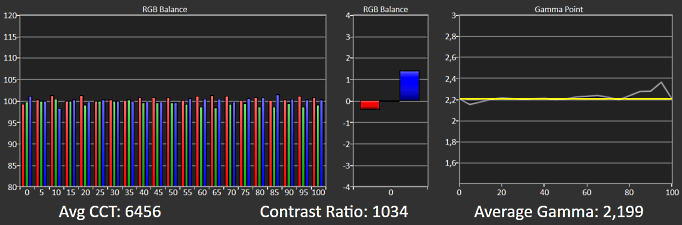
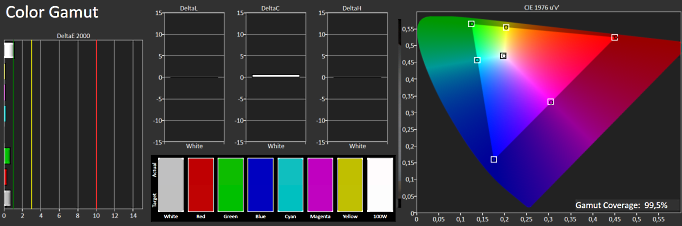
Felső ábra: a kalibrált szürkeskála/gamma ellenőrzésének eredménye. A korrelált színhőmérséklet 6456 K, az átlagos gamma 2,199, a kontrasztarány pedig 1034:1. Alsó ábra: Az sRGB lefedettsége az u’v’ színdiagramon 99,5%, és az RGBCMYW hibák is elhanyagolhatók (bal oldali grafikon)
Összegzés
Az igényes felhasználók számára kihozott UltraSharp U2722D Dell-modell általános használatra alkalmas széles színterű készülék. Az IPS panel minősége megfelel az elvárásoknak, a kontúrélesség kiváló, a méret és a felbontás jó összhangban van egymással. A DisplayPorton keresztül megvalósítható daisy chain olyan plusz szolgáltatás, amely megkönnyíti egy többmonitoros konfiguráció beállítását.
A monitor nem célozza meg a gamereket, bár alkalmi/konzolos játékra megfelelő lehet. A kreatív (nagy színhűséget igénylő) munkához viszont kifejezetten javasolható, feltéve, hogy az sRGB színtérről van szó. A natív színtér (vagy a DCI-P3 emuláció) megközelíti a DCI-P3 színteret, ami jól jöhet a P3-ban készült videók/filmek megjelenítésekor.
Értékelés
Ami tetszett
- Kiváló építési minőség
- Tetszetős, minimalista design
- Daisy chain lehetőség DisplayPorton keresztül
- Széles színtér
- Jó minőségű IPS panel, lineárishoz közeli viselkedéssel
- Kezelési ergonómia
- A Dell Display Manager opciói
Ami kevésbé tetszett
- A Movie preset „színhűtlensége” és kiugróan magas színhőmérséklete (kékes-zöldes kép)
- Az sRGB emuláció lehetne pontosabb
- A be/ki kapcsoló és a joy gomb kicsit zavaró elhelyezése. Én megcserélném a helyüket, mivel a joy gombot sokkal gyakrabban kell használni.
A monitor tesztelését a monitorinfo.hu munkatársai végezték. A fent olvasható teszt rövidített változat, további érdekes részletek a monitorinfo.hu weboldalon olvashatók.











